ひかりone接続ツール(Windows98/Me/2000)の設定方法


| |
「ひかりone接続ツール」の入ったCD-ROMをパソコンのCD-ROMドライブに挿入します。
CD-ROM内の「Setup」をダブルクリックします。
| ※ |
インストールに際して、WindowsのCD-ROMを要求される場合がございます。お使いのWindowsのCD-ROMを準備してください。 |
| ※ |
現在実行している他のアプリケーションがある場合は、アプリケーションを全て終了してください。 |
|
|
 |
 |
| |
「ようこそ」の画面が表示されますので、画面の指示にしたがい、「次へ」ボタンをクリックします。 |
|
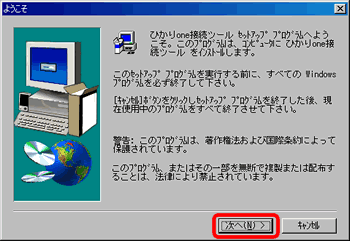 |
 |
| |
「製品ライセンス契約」の画面が表示されます。
内容を確認の上、「はい」ボタンをクリックします。 |
|
 |
 |
| |
「インストール先の選択」の画面が表示されます。
インストール場所を指定して、「次へ」ボタンをクリックします。 |
|
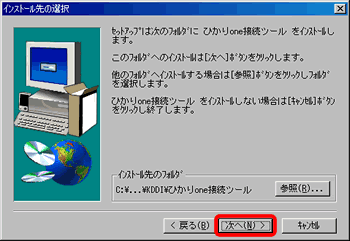 |
 |
| |
セットアッププログラムがインストール作業を行い、「セットアップの完了」の画面が表示されます。
| 1) |
「はい、直ちにコンピュータを再起動します。」を選択します。 |
| 2) |
「完了」ボタンをクリックして、再起動します。 |
|
|
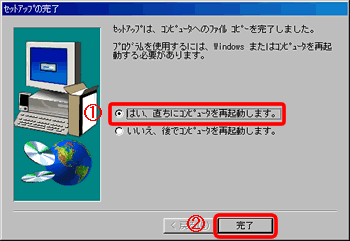 |
| |
以上で、Windows版ひかりone接続ツールのインストールは終了です。 |
|
 |
| |
デスクトップの「ひかりone接続ツール」をダブルクリックします。 |
|
 |
 |
| |
「プロファイル - ひかりone接続ツール」の画面が表示されます。
「新規プロファイルの作成」アイコンをダブルクリックします。 |
|
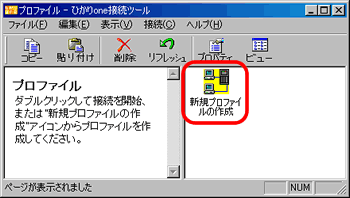 |
 |
| |
「接続サービス名称」の画面が表示されます。
| 1) |
任意の名前を入力します。
例) かっとび ひかりone |
| 2) |
入力が完了したら、「次へ」ボタンをクリックします。 |
|
|
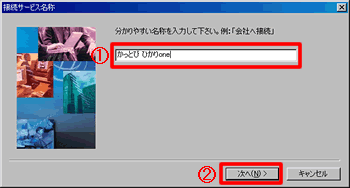 |
 |
| |
「ユーザー名およびパスワード」の画面が表示されます。
ユーザー名、パスワードを入力します。
| 1) |
ユーザ名ーを入力して下さい |
ひかりone認証ID(TEPCO ひかり認証ID)を入力します。
例) a0000000@a00.itscom.net |
| 2) |
パスワードを入力して下さい |
アクセスアカウントパスワードを入力します。 |
| 3) |
再度パスワードを入力して下さい |
もう一度パスワードを入力します。 |
| 4) |
「次へ」ボタンをクリックします。 |
|
|
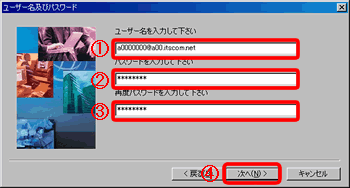 |
 |
| |
「接続完了」の画面が表示されますので、
「完了」ボタンをクリックします。 |
|
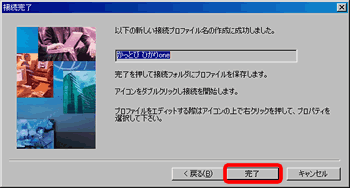 |
 |
| |
「プロファイル - ひかりone接続ツール」の画面が表示されます。 |
|
 |
 |
| |
新しく作成された「かっとび ひかりone」アイコンを右クリックし、表示されたメニューから「プロパティ」を選択します。 |
|
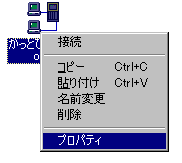 |
 |
| |
「かっとび ひかりoneプロパティ」の画面が表示されます。
| 1) |
「ユーザー情報」見出しを選択します。 |
| 2) |
ユーザー名とパスワードが入力されているか確認します。
※必要に応じて「パスワードを保存」にチェックを入れます。 |
|
|
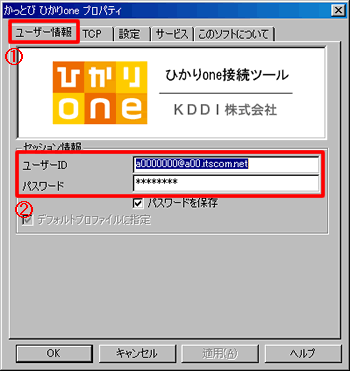 |
 |
| |
| 1) |
「TCP」見出しを選択します。 |
| 2) |
「IPアドレスを自動的に取得」を選択します。 |
| 3) |
「DNS/NBNSサーバアドレスを自動的に取得」を選択します。 |
| 4) |
「リモートネットワーク上のデフォルトゲートウェイを使用する」をチェックします。
「IPヘッダ圧縮を使う」と「アイドルタイマー」はチェックしません。 |
| 5) |
「OK」ボタンをクリックして、画面を閉じます。 |
|
|
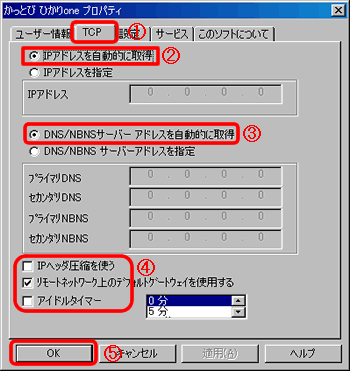 |
 |
| |
デスクトップの「ひかりone接続ツール」アイコンをダブルクリックします。 |
|
 |
 |
| |
「プロファイル - ひかりone接続ツール」の画面が表示されます。
「かっとび ひかりone」をダブルクリックします。 |
|
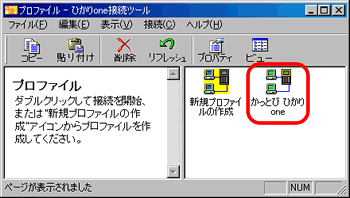 |
 |
| |
「ひかりone接続ツール[かっとび ひかりone]」の画面が表示されます。
「接続」ボタンをクリックします。 |
|
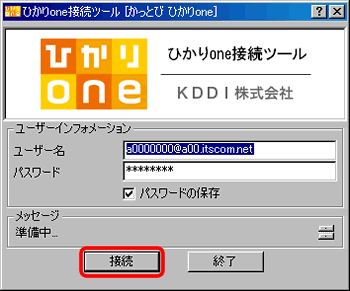 |
 |
| |
タスクトレイ内の「ひかりone接続ツール」のインジケータをダブルクリックします。 |
|
 |
 |
| |
「かっとび ひかりoneに接続しています」の画面が表示されます。
「切断」ボタンをクリックします。 |
|
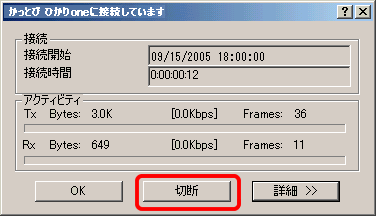 |
|